如何设置Excel单元格下拉列表
在Excel中设置单元格下拉列表可以提高数据输入的准确性和效率。以下是创建下拉列表的步骤:
使用数据验证设置下拉列表:
1. 选择单元格:
选择你想要设置下拉列表的单元格或单元格区域。
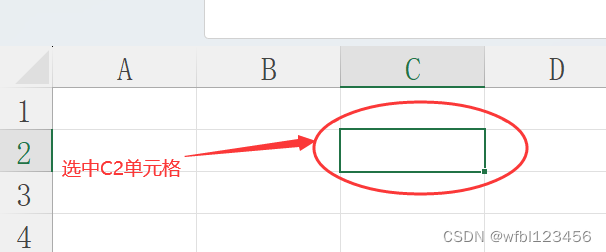
2. 打开数据验证:
在菜单栏中选择“数据”选项卡,点击“数据验证”(在一些旧版本中可能叫“数据有效性”)。
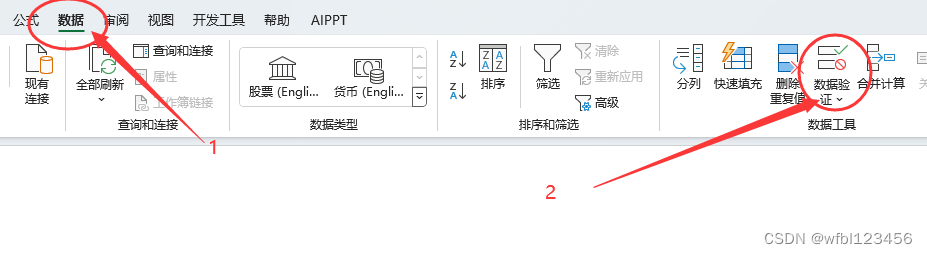
3. 设置验证条件:
在数据验证对话框中,切换到设置标签页。
在允许下拉菜单中选择系列选项。
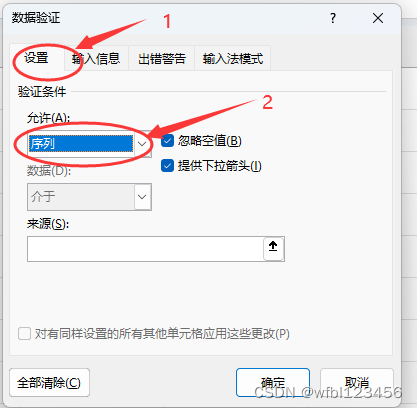
4. 输入下拉列表项:
在来源输入框中,输入下拉列表的选项,用逗号分隔(例如:苹果,橘子,香蕉)。
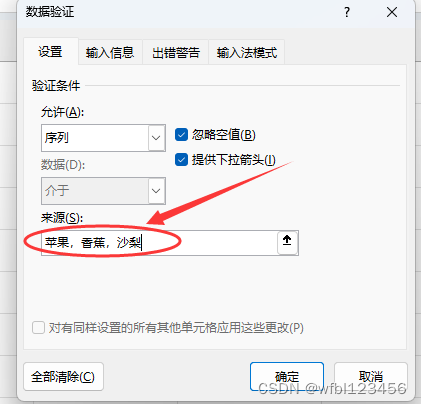
5. 设置下拉箭头:
在输入信息标签页中,可以设置当用户点击单元格时显示的提示信息。
6. 确定:

点击确定按钮应用设置。
7. 测试下拉列表:
点击设置了下拉列表的单元格,应该会看到一个下拉箭头,点击箭头可以看到列出的选项。
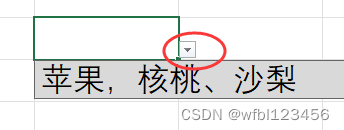
使用名称管理器设置下拉列表:
1. 定义名称范围:
在公式选项卡中,点击名称管理器。
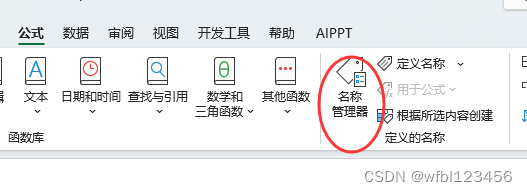
创建一个新名称,选择你的工作表中的一个区域,这个区域包含下拉列表的所有选项。
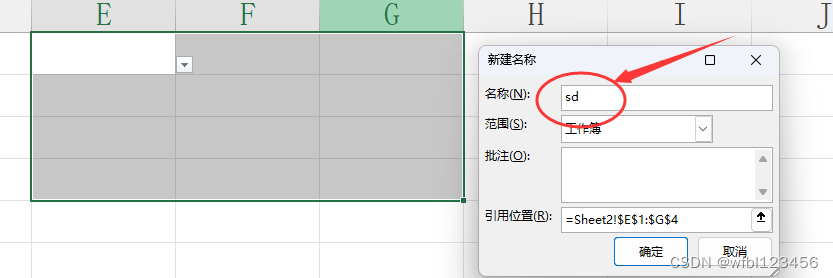
2. 应用数据验证:
选择单元格或单元格区域,打开数据验证对话框。
在设置标签页中,选择列表,在来源输入框中输入你刚刚定义的名称。
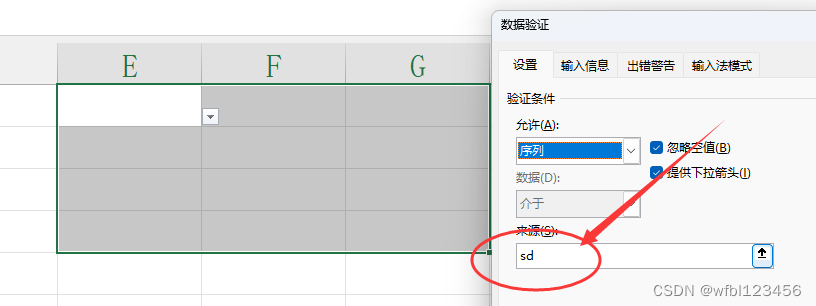
3. 确定并测试:
点击确定,然后测试下拉列表是否按预期工作。
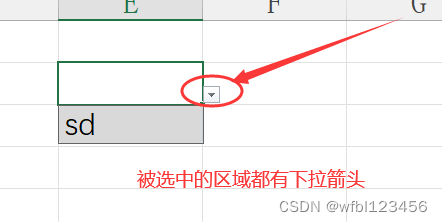
![[Django学习]Q对象实现多字段模糊搜索](http://pic.xiahunao.cn/[Django学习]Q对象实现多字段模糊搜索)




:了解Python语言基础以及变量的相关知识)







)




)
